Die normale Arbeitswoche reicht in Microsoft Outlook von Montag bis Freitag. Für die meisten Benutzer stimmt diese Standardeinstellung der Arbeitstage. Jedoch gibt es auch Branchen, in denen vorwiegend am Wochenende gearbeitet wird.
Der Outlook Kalender bietet neben der Ansicht „Arbeitswoche“ auch die komplette „Woche“ an. Dort sind dann aber sämtliche sieben Wochentage aufgeführt. Arbeitet man nun nur drei oder vier Tage die Woche, wird diese Ansicht schnell unübersichtlich.
Die Arbeitstage pro Arbeitswoche ändern in Outlook
Sehr viel übersichtlicher wäre es, wenn man arbeitsfreie Wochentage, einfach entfernen könnte. Dann wären auch im Outlook Kalender nur die Wochentage zu sehen, die auch benötigt werden. Glücklicherweise ist das in Outlook mit ein paar Mausklicks möglich.
Hierfür brauchst Du lediglich in die Outlook-Optionen zu wechseln („Datei“ -> „Optionen„) und dort im linken Menü auf Kalender zu klicken.
Auf der rechten Seite des Fensters siehst Du nun den Bereich Arbeitszeit. Hier kannst Du nun die Arbeitswoche bearbeiten. Deaktiviere einfach alle Tage, die Du nicht im Outlook Kalender benötigst. Zudem kannst Du einfach die Arbeitstage aktivieren, die Dir im Kalender fehlen. Es ist jede Kombination möglich. Wer nur montags, mittwochs und freitags arbeitet, braucht nur diese Wochentage zu aktivieren und bekommt nach einem Klick auf „Ok“ nur noch diese in der Wochenansicht des Kalenders angezeigt.
Samstag und Sonntag als Arbeitstage anzeigen
Im unteren Bild wurde zum Beispiel ein Abschnitt von Donnerstag bis Sonntag gewählt. Outlook blendet dann alle übrigen Tage im Kalender aus. Das sorgt, gerade bei der Anzeige mehrerer Kalender, für wesentlich mehr Übersicht.
Der einzige Nachteil: Die Änderung bezieht sich auf alle angezeigten Kalender in Outlook. Wenn ein Arbeitskollege an anderen Arbeitstagen arbeitet, wirst Du die Tage nicht mehr angezeigt bekommen. Ansonsten ist diese Einstellung aber sehr zu empfehlen, wenn Du an bestimmten Tagen nicht arbeitest.
Ebenfalls interessant:

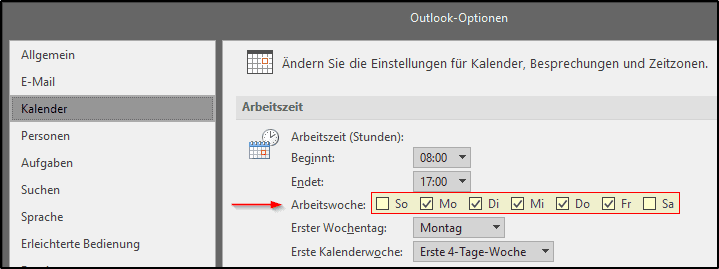
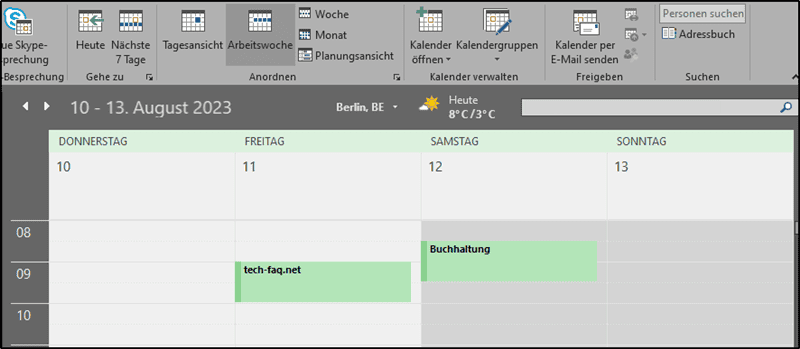
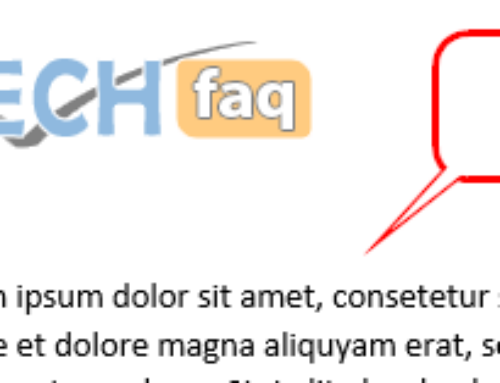
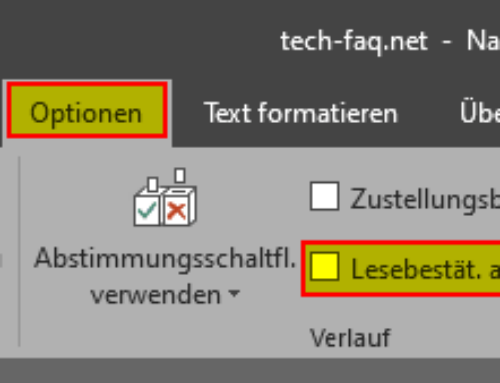
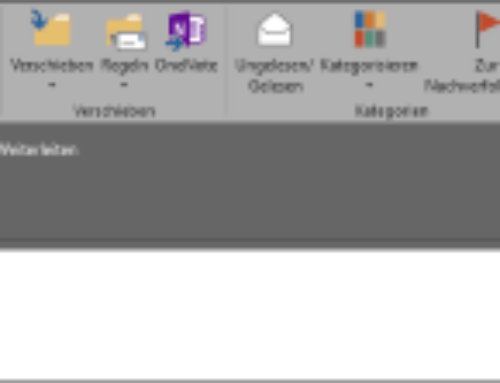
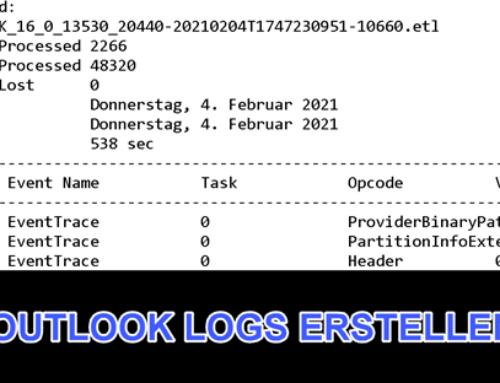
Hinterlasse einen Kommentar